| 关于win10主机共享打印机,其他主机连接不上的解决方法① | 您所在的位置:网站首页 › 搜索不到另一台电脑的打印机 › 关于win10主机共享打印机,其他主机连接不上的解决方法① |
关于win10主机共享打印机,其他主机连接不上的解决方法①
|
win10共享了打印机,其他win10可能访问不到,这时候则需要在主机上做设置。 1、在共享出打印机的主机上进行设置在Windows10桌面,右键点击“此电脑”图标,在弹出菜单中选择“管理”菜单项。 在打开的计算机管理窗口中,依次点击“系统工具/本地用户和组/用户”菜单项。
在右侧找到Guest菜单项,右键点击该菜单项,在弹出菜单中选择“属性”菜单项。 在打开的Guest属性窗口中,取消“帐户已禁用”前面的勾选。最后点击确定按钮 。 接下来win + R打开运行窗口,输入命令secpol.msc,然后点击确定按钮。 在打开的本地安全策略窗口,依次点击“安全设置/本地策略/用户权限分配”菜单项。 这时可以打开属性窗口,在窗口中点击“添加用户或组”按钮。 这时会弹出“选择用户或组”窗口,点击高级按钮。 在打开的窗口点击“立即查找”按钮,在下面的搜索结果中点击Guest用户名。依次点击两次确定按钮 即可。 接下来再找到“拒绝从网络访问这台计算机”设置项,双击打开其编辑窗口。 接着在打开的属性窗口中,选择Guest用户名,然后点击“删除”按钮,最后点击确定按钮。 win+R 打开运行窗口,输入命令gpedit.msc,然后点击确定按钮。 ,在计算机配置、管理模板、网络、LANMAN工作站。 双击点开后选择“已启用”。 |
【本文地址】
公司简介
联系我们


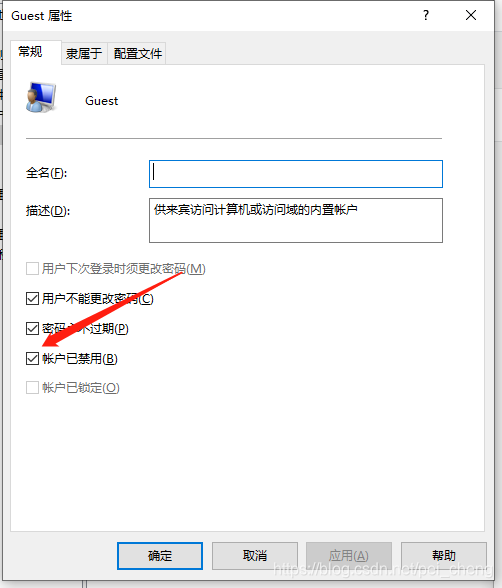

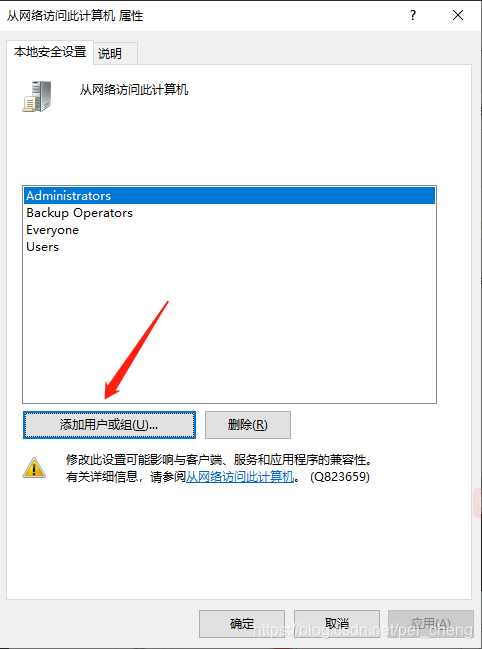



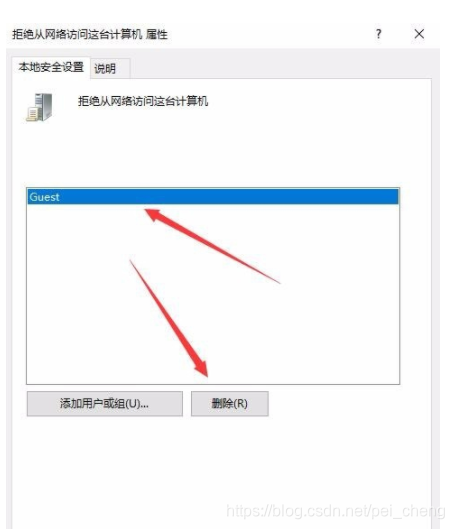

 以上操作步骤完成后,即可开始连接共享打印机了。
以上操作步骤完成后,即可开始连接共享打印机了。